配置够但还是安装不了Win11怎么办?
发布时间:2025-11-07 16:13:44 本站作者 【 字体:大 中 小 】 浏览:52 次
Win11升级有最低的配置要求,有很多用户反应自己的电脑配置够了,但还是无法升级Win11,遇到这种情况要怎么办呢?
绕开微软限制的要求,安装上win11的方法
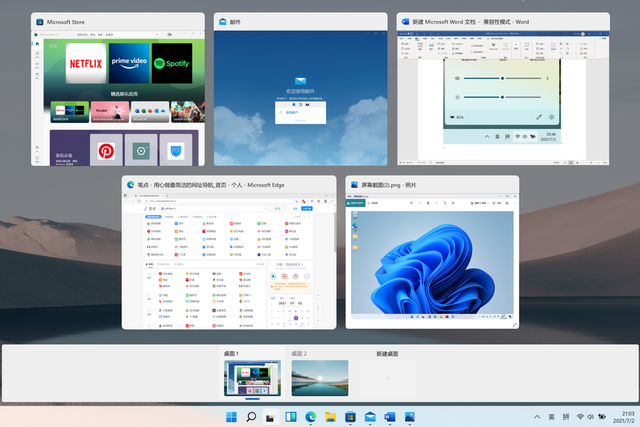
防止数据丢失,先备份电脑重要文件到移动硬盘。
再下载windows 11系统镜像文件,将ISO镜像文件解压并打开sources文件,删除里面的“appraiserres.dll”文件。
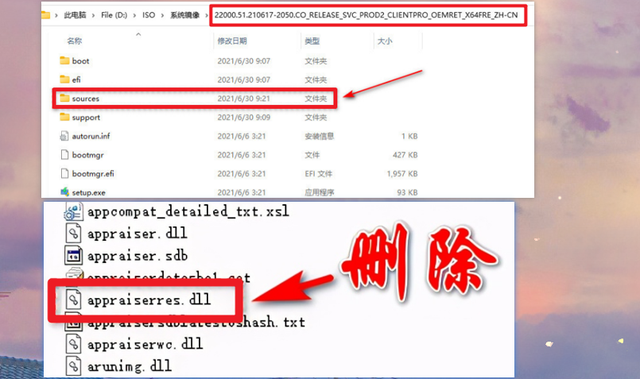
删除之后,点击运行“Setup.exe”,进入安装向导点击“更改安装程序下载更新方式”。现在请断开电脑的网络,在【获取更新、驱动程序和可选功能】界面,选择“不是现在”。
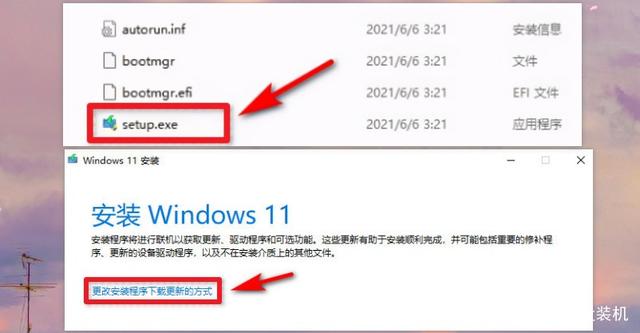
注意,电脑在联网的状态下会自动检测电脑硬件,如果满足硬件可以选择第一项,若是不满足会直接闪退无反应,所以要确保电脑处于没有网络的环境中。
在断网的状态下,向导显示【正在获取更新】,耐心等待即可。

接下来出现【选择要保留的内容】,有三个选项,分别是保留个人文件和应用、仅保留个人文件、无。
建议选择第一项,保留个人文件和应用,也便于后期回退到win10系统。当然,视个人情况而言,如果不需要保留选择“无”即可。
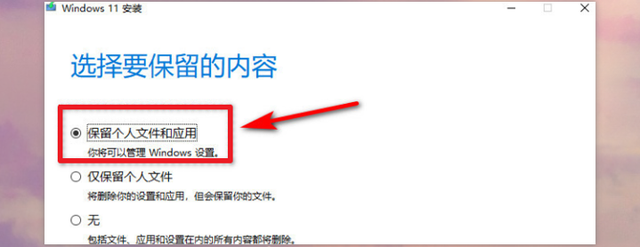
做出选择之后,开始【安装windows11】,等待升级安装完成就可以体验新操作系统了。

正版 office2019产品密钥,office2019激活密钥 office2019 永久激活


全新 office 2021 正式版激活码/序列号


office2010 产品密钥,office2010永久激活密钥最新分享


最新 Office2021 密钥激活码,最新2025
















